はじめに・サイトマップはこちら
iPadアプリ紹介 目次はこちら
無料シェア教材等一覧はこちら
【追記】
はじめにタイマーをかけておいて、タイマーが鳴った10分後くらいに自然に切れるようにして使えばいいかなと思いました。
備忘録です。
* * *
娘はYoutubeが大好きである。
家庭学習のご褒美に見ているが、見過ぎはよくないので、タイマーをかけ、20分なら20分後にタイマーが「ぴぴぴ」と鳴ったらやめるようにしている。
(今見ているものが終了したら終わり)
が、先日用事があって娘を家に置いて出かけなければならなかった。
(義母は家にいるが)
出かけてから帰るまでが2時間余り。
その間ずっとiPadを見ていたら、見すぎである。
そこで、アイパッド講習会で教わった時間制限のワザを、初めて使ってみた。
40分なら40分になるとぶつっと暗くなって突然見られなくなるので、娘は不満たらたらで(笑)、普段はやはりタイマーの方がいいかなと思った。
(自分の気持ちと折り合いをつけ、自分で気持ちを切り替えてやめられるのが理想的なので)
しかし、そばについていてやれないときなど、役立つときもあるだろう。
<時間制限の設定の仕方>
「設定」のアイコンをタップし
「一般」の「アクセシビリティ」をタップ
その中の「アクセスガイド」をオンにし
「機能制限パスコード」というのを決める(数字4桁)
ユーチューブを立ち上げ、ホームボタンをすばやく3回押すとアクセスガイドがスタートする。
もう一度すばやく3回押すとこの画面になる。
ここでさきほど設定した機能制限パスコードを入力すると
このような画面が出てくる。右下の「時間制限 オプション」のところをタップすると
時間制限の時間設定ができるようになる。
ここで30分なら30分を設定し、右上の「再開」をタップすればスタート。
30分後に自動的にYoutube アプリが終了します。
iPadアプリ紹介 目次はこちら
無料シェア教材等一覧はこちら
【追記】
はじめにタイマーをかけておいて、タイマーが鳴った10分後くらいに自然に切れるようにして使えばいいかなと思いました。
備忘録です。
* * *
娘はYoutubeが大好きである。
家庭学習のご褒美に見ているが、見過ぎはよくないので、タイマーをかけ、20分なら20分後にタイマーが「ぴぴぴ」と鳴ったらやめるようにしている。
(今見ているものが終了したら終わり)
が、先日用事があって娘を家に置いて出かけなければならなかった。
(義母は家にいるが)
出かけてから帰るまでが2時間余り。
その間ずっとiPadを見ていたら、見すぎである。
そこで、アイパッド講習会で教わった時間制限のワザを、初めて使ってみた。
40分なら40分になるとぶつっと暗くなって突然見られなくなるので、娘は不満たらたらで(笑)、普段はやはりタイマーの方がいいかなと思った。
(自分の気持ちと折り合いをつけ、自分で気持ちを切り替えてやめられるのが理想的なので)
しかし、そばについていてやれないときなど、役立つときもあるだろう。
<時間制限の設定の仕方>
「設定」のアイコンをタップし
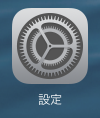 |
「一般」の「アクセシビリティ」をタップ
 |
その中の「アクセスガイド」をオンにし
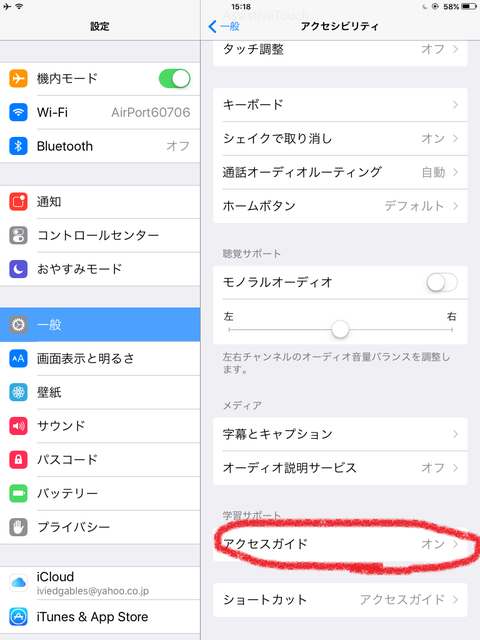 |
「機能制限パスコード」というのを決める(数字4桁)
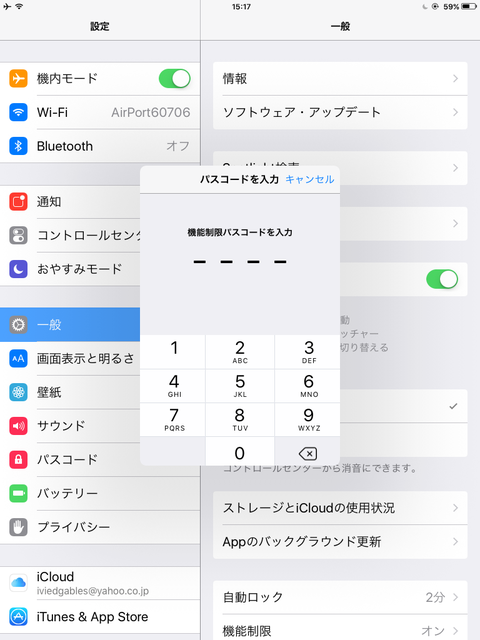 |
ユーチューブを立ち上げ、ホームボタンをすばやく3回押すとアクセスガイドがスタートする。
もう一度すばやく3回押すとこの画面になる。
 |
ここでさきほど設定した機能制限パスコードを入力すると
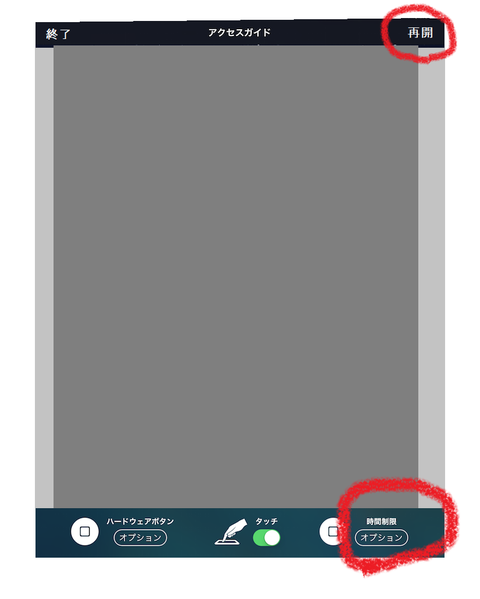 |
このような画面が出てくる。右下の「時間制限 オプション」のところをタップすると
時間制限の時間設定ができるようになる。
 |
ここで30分なら30分を設定し、右上の「再開」をタップすればスタート。
30分後に自動的にYoutube アプリが終了します。


毎回良い情報をありがとうございます。
うちは、Youtubeのアプリは消していますが、この度インフルエンザで、
アマゾンプライム会員のお試しに入ってしまい、
毎朝、早起きしてはプライムビデオを観ると、
iPadのパスコード解除を求めれられていました。
途中でやめるのは、かなりパワーが入りますよね。
プライムビデオのアプリで使って見ましたが、
2回目の時間制限とともにやめることができました。
これで、朝もお支度ボードとともに、
時間活用がうまく行く気がします。
ただ、パスワード忘れかけて、焦りましたけど。笑